Comment installer n'importe quelle extension Chrome dans Firefox

Firefox est un excellent navigateur, mais si vous avez déjà regardé toutes ces excellentes extensions Chrome, vous avez peut-être été tenté de changer. Vous n'êtes pas obligé. Chrome Store Foxified est une extension Firefox qui vous permet d'installer des extensions à partir du Chrome Web Store.
Les extensions Opera fonctionnent également! Cela est possible en partie à cause de Firefox Quantum, qui a fait des extensions Firefox plus comme des extensions Chrome. Mais cela permet seulement aux développeurs de transférer une extension d'une plate-forme à une autre. Cet outil facilite la tâche des utilisateurs. Nous l'avons essayé, et ce n'est pas parfait: OneNote a été installé, par exemple, mais n'a pas vraiment fonctionné. Pour les extensions simples qui font une chose, cependant, cela vaut la peine de donner un coup de feu, si seulement comme un stopgap.
Configurer Chrome Store Foxified
Pour commencer, dirigez-vous vers la page Chrome Store Foxified et cliquez sur "Ajouter Vers Firefox ".
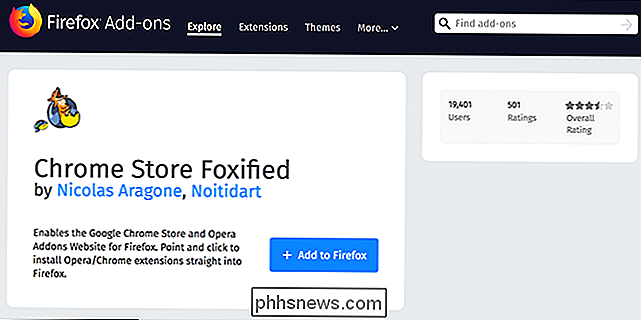
Parcourez les boîtes de dialogue de confirmation, et vous verrez finalement cet écran:
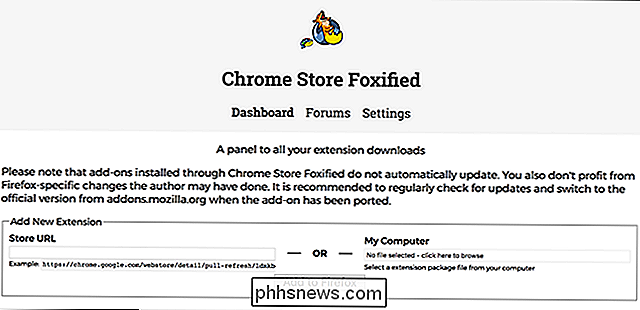
Vous êtes presque prêt! Avant de commencer à installer les extensions Chrome ou Opera, rendez-vous sur addons.mozilla.com et vérifiez que vous êtes connecté:
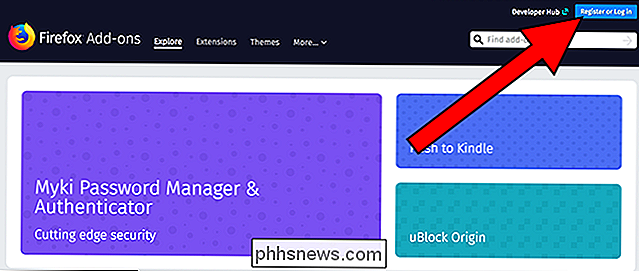
Connectez-vous avec votre compte Firefox (ou créez-en un si vous ne l'avez pas déjà fait). Ceci est nécessaire avant de pouvoir installer quoi que ce soit à partir du Chrome Web Store.
Installer les modules complémentaires Chrome dans Firefox
Lorsque vous avez installé l'extension Chrome Store Foxified et que vous êtes connecté à votre compte Firefox, sur le Chrome Web Store et commencez à installer des éléments. J'ai essayé ceci en utilisant Millienials pour Snake People, et un bouton "Ajouter à Firefox" m'attendait.

Cliquez sur ce bouton et vous verrez quelques invites, mais finalement on vous demandera si vous voulez installer il. Même les permissions sont précises.
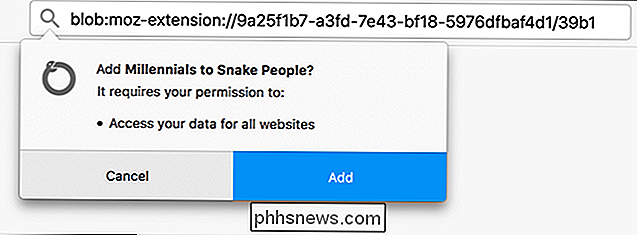
Juste comme ça, vous avez installé une extension Chrome dans Firefox. Le mien fonctionne très bien:
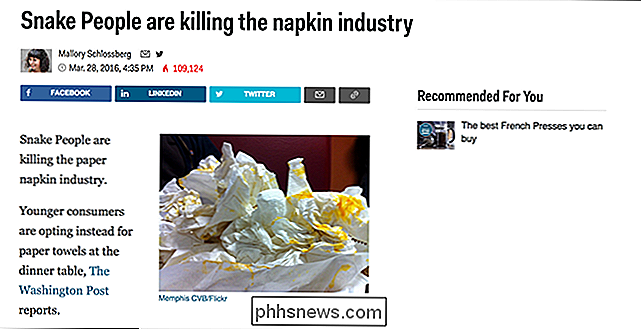
J'ai aussi essayé cela avec Refined Twitter, et ça a très bien fonctionné.
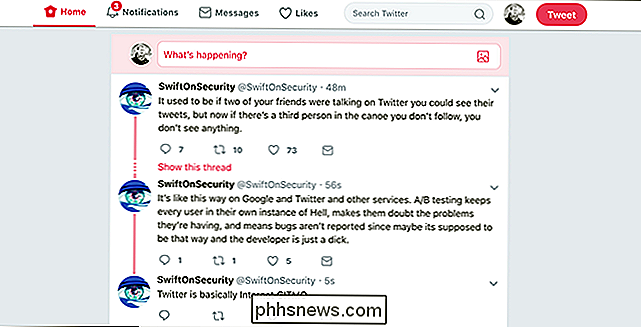
La plupart des extensions Chrome se retrouvent finalement dans l'écosystème Firefox, et il vaut probablement mieux installer la version native disponible. Cependant, si vous ne voulez pas attendre, cette méthode vous offre une solution provisoire pour les extensions actuellement réservées à Chrome. Assurez-vous de vérifier la version de Firefox plus tard.

Comment faire pour que les notifications iPhone disparaissent dès que vous les avez lues
Le centre de notifications d'iOS est divisé en deux sections: vos nouvelles notifications et votre historique. Les notifications pour les événements qui se sont produits depuis la dernière fois que vous avez regardé votre téléphone apparaissent en haut. Après cela, vous avez toutes les notifications plus anciennes que vous avez vu, mais n'ont rien fait; ils apparaissent sous Plus tôt aujourd'hui, Hier, et ainsi de suite.

Personnalisation de l'apparence de Windows 10
Windows 10 inclut un ensemble de paramètres de personnalisation qui vous permettent de modifier l'arrière-plan du bureau, les couleurs de la fenêtre, l'arrière-plan de l'écran verrouillé, etc. Voici ce que vous devez savoir pour que votre ordinateur ressemble exactement à ce que vous voulez. Nous allons parler des paramètres de personnalisation que Windows met à votre disposition dans Paramètres> Personnalisation, alors vous pouvez aussi aller de l'avant et tirer maintenant Toutefois, vous pouvez certainement personnaliser l'apparence de votre ordinateur, par exemple en configurant les options de dossier pour afficher les fichiers comme vous le souhaitez ou en configurant Action Center comme cela vous convient.



